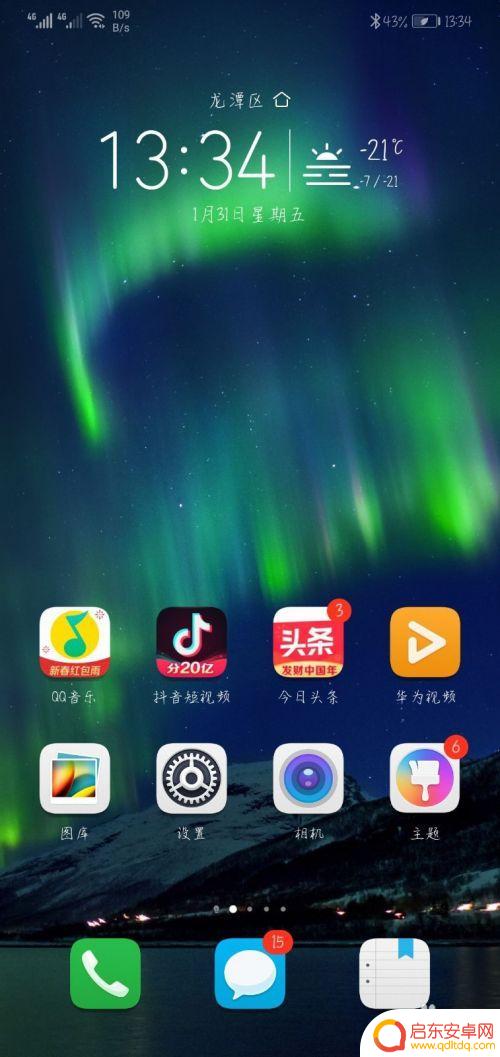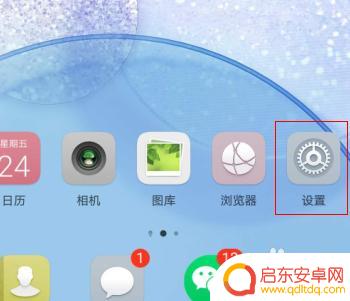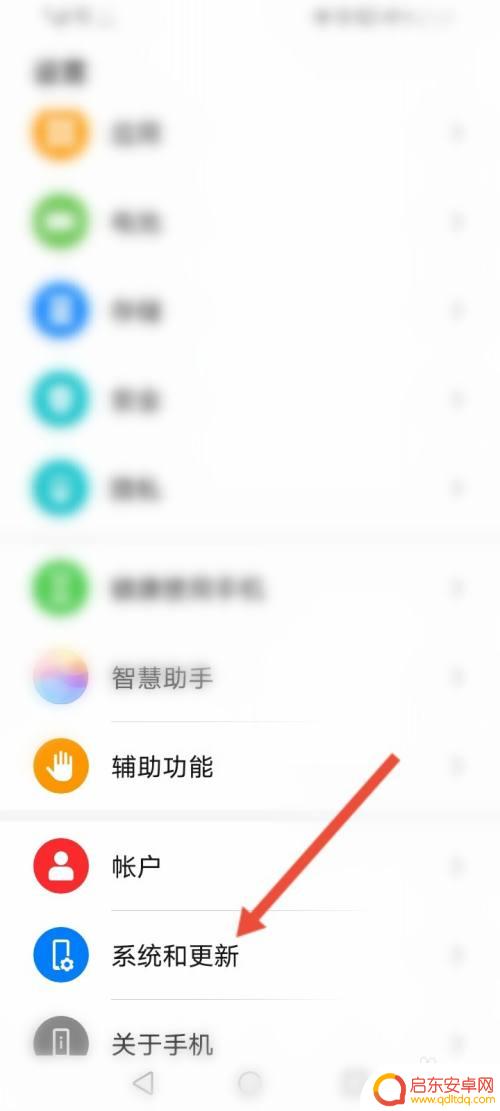华为手机微信视频怎么截图 华为手机截屏教程
在现如今的社交媒体时代,微信视频已经成为人们日常交流和分享生活的重要方式,有时我们在观看微信视频时,可能会遇到一些精彩瞬间,希望能够截取下来保存或分享给朋友们。作为一款优秀的手机品牌,华为手机提供了简便而实用的截屏功能,使得截取微信视频成为一件轻松的事情。在本文中我们将为大家详细介绍华为手机微信视频截图的教程,让您轻松掌握这一技巧,方便您在微信视频中捕捉有趣瞬间,记录下生活的精彩瞬间。
华为手机截屏教程
操作方法:
1.视频截屏必须在手机截屏功能开启的前提下才可以。首先打开手机设置,找到“辅助功能”并点击进去。
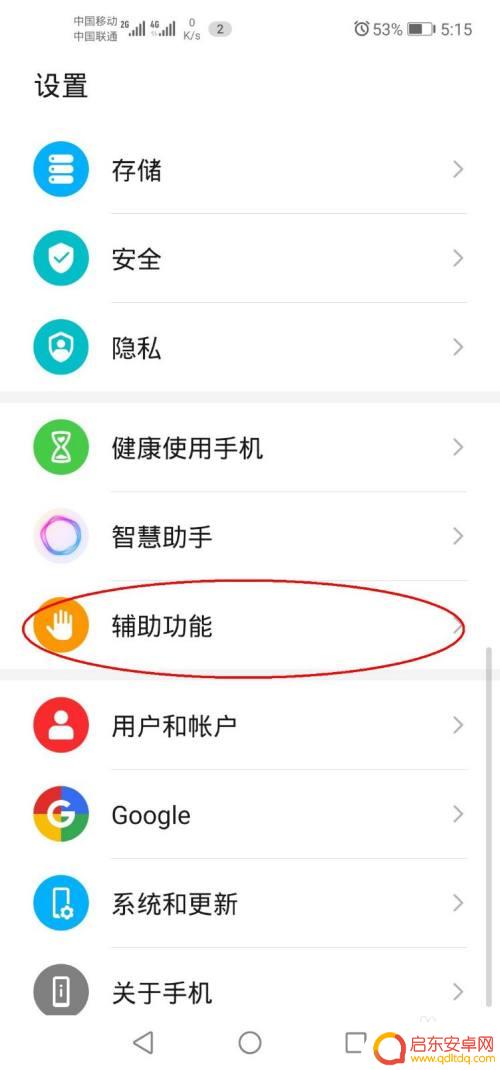
2.在此页面找到“手势控制”并点击进入下一步。
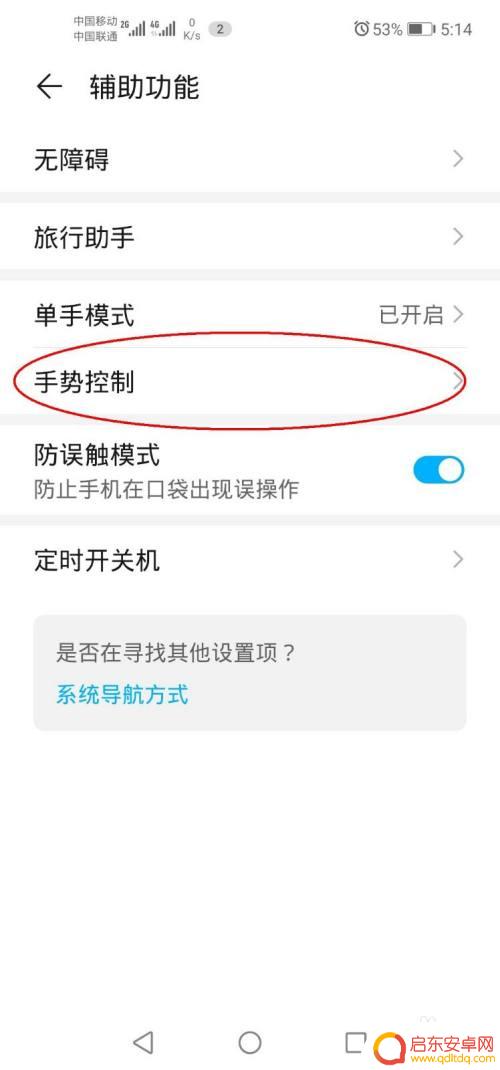
3.在此页面有两种截屏方式。第一种“三指下滑截屏”,第二种“智能截屏--指关节截屏”。
先将第二种智能截屏后的开关打开,此功能可使用了。然后点击第一种,进如下一步。
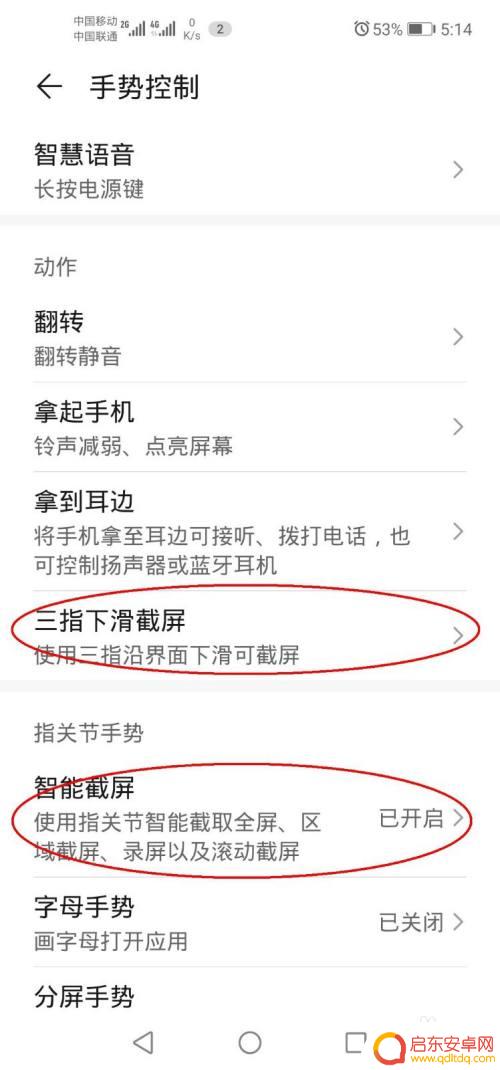
4.在此页面将功能开关打开,此功能开启。到此手机自带的截屏功能方式就全部开启 了。
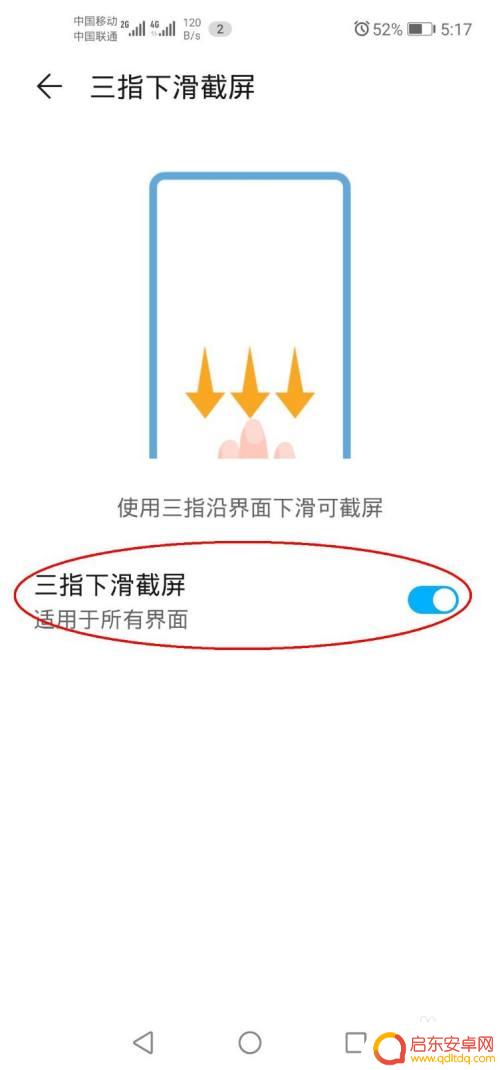
5.打开手机里的任一一段视频,开始播放。

6.在视频正常播放的时候,使用“三指下滑截屏”或“指关节双击屏幕截屏”两种方式之一即可完成截屏视频的操作。

7.使用视频APP看视频截屏(以腾讯视频为例)。
任一打开腾讯视频的一部视频,正常播放。点击一下屏幕,会出现一些设置项,点击红圈中的按钮,即可截屏视频。

以上就是华为手机微信视频截图的方法,如果有不清楚的用户可以按照小编的步骤来操作,希望能帮助到大家。
相关教程
-
华为手机怎么消除视频截图 华为手机视频截取教程
随着智能手机的普及和发展,我们几乎每天都会使用手机拍摄和观看各种视频,而在使用华为手机时,我们可能会遇到一个常见的问题——如何消除视频截图。视频截图功能的出现,使得我们可以方便...
-
华为nova9手机截屏怎么截 华为Nova9截屏教程-详细步骤图解
想要了解华为Nova9手机截屏的小伙伴们来看看吧!随着智能手机的广泛应用,截屏功能成为了必备的操作之一,但对于新手来说,如何在华为Nova9手机上...
-
华为p9手机截图怎么截 华为P9/P9 Plus指关节截屏方法
当我们使用华为P9手机时,经常会遇到需要截屏的情况,无论是想要分享精彩瞬间,还是需要保存重要信息,截屏都是一个方便快捷的操作。华为P9手机的截屏方法是什...
-
手机截屏怎么设置清晰度高 华为手机截屏画质调节教程
在现代社会,手机截屏已经成为了我们日常生活中经常使用的功能之一,有时候我们可能会发现手机截屏的画质并不理想,导致截屏后的图片模糊不清。尤其是对于华为手...
-
iphone14微信怎么长截屏 Iphone微信截长图教程
在现如今社交媒体日益发达的时代,微信已经成为了我们日常生活中不可或缺的一部分,而随着技术的不断发展,iPhone14的微信截屏功能也得到了进一步...
-
华为手机局部截图方法 华为手机局部截屏快捷方式
在日常使用手机的过程中,我们经常会遇到需要截取屏幕上某一部分内容的情况,而对于华为手机用户来说,局部截图已经成为了一项非常实用的功能。通过华为手机的局部截...
-
手机access怎么使用 手机怎么使用access
随着科技的不断发展,手机已经成为我们日常生活中必不可少的一部分,而手机access作为一种便捷的工具,更是受到了越来越多人的青睐。手机access怎么使用呢?如何让我们的手机更...
-
手机如何接上蓝牙耳机 蓝牙耳机与手机配对步骤
随着技术的不断升级,蓝牙耳机已经成为了我们生活中不可或缺的配件之一,对于初次使用蓝牙耳机的人来说,如何将蓝牙耳机与手机配对成了一个让人头疼的问题。事实上只要按照简单的步骤进行操...
-
华为手机小灯泡怎么关闭 华为手机桌面滑动时的灯泡怎么关掉
华为手机的小灯泡功能是一项非常实用的功能,它可以在我们使用手机时提供方便,在一些场景下,比如我们在晚上使用手机时,小灯泡可能会对我们的视觉造成一定的干扰。如何关闭华为手机的小灯...
-
苹果手机微信按住怎么设置 苹果手机微信语音话没说完就发出怎么办
在使用苹果手机微信时,有时候我们可能会遇到一些问题,比如在语音聊天时话没说完就不小心发出去了,这时候该怎么办呢?苹果手机微信提供了很方便的设置功能,可以帮助我们解决这个问题,下...